ワードプレスのプラグインをアップロードする手順
どうもこんにちわ ドンケアスです。
ワードプレスはいろんなプラグイン使うことで、
とても使い勝手が良くなります。
そこでプラグインをアップロードをする機会が増えると思いますが、
そもそもプラグインをどうやってアップロードするの?というお声もあったので
今回の記事はワードプレスのプラグインを
アップロードする手順を解説しようとおもいます。
今回は『All in One SEO Pack』を使ってアップロードする手順を説明しますが、
他のプラグインも同じ要領なのでこれに当てはめて手順通り進めて下さい。
まず『All in One SEO Pack』 をダウンロードしてディスクトップに保存、
解凍まで終わらして下さい。
ダウンロードと解凍の方法がわからない方は、
コチラを参考にしてください。
ワードプレスのダウンロード・解凍の手順
FFFTPの起動させます。
アップロードさせるサーバーを選択→ドメインを選択し開きます。
僕の場合は『doncareus.xsrv.jp』になります。
次のような画面が表示されるので、
PublIc_htmlをダブルクリック
次のような画面が表示されたら
wp-contentをダブルクリック
次のような画面が表示されたら
pluginsをダブルクリック
するとサーバー側のプラグインの場所が表示されます。
ここで先ほどダウンロードして解凍したプラグインを
サーバー側のプラグインの場所に移動します。
(つかんで移動してもできます。)
※注意 ダウンロードして解凍したファイルは、
2重になってフォルダーが入っている場合があるので、
プラグインが入っているフォルダーを移動してください。
(解凍したフォルダーを開いたフォルダーを移動するということです)
これをしないと正常にアップロードできません。
これでサーバーへのアップロードは完了です。
次にワードプレスでプラグインを有効にします。
まずワードプレスの管理画面を開き、
プラグイン→インストール済みプラグインを選択します。
プラグインの編集画面が表示されますので、
赤枠の停止中をクリックします。
すると次の画面で先ほどアップロードした『All in One SEO Pack』が、
表示されますのでここの『有効化』をクリックします。
すると『プラグインを有効化しました。』と表示されます。
以上でプラグインのアップロード、
それからワードプレスでのプラグインの起動設定されました。
これでアップロードしたプラグインが使えるようになります。
ワードプレスでは便利なプラグインがいろいろあるので、
後々紹介したいと思います。
ドンケアスのしゃべるマガ
サイトアフィリで安定的に稼ぐ思考、心構え、気付き、使用しているツールなどなどを
ラジオ感覚で聞ける音声メルマガを配信しています。

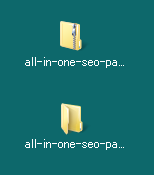
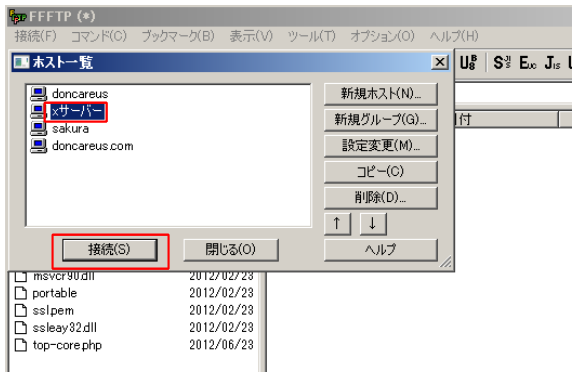
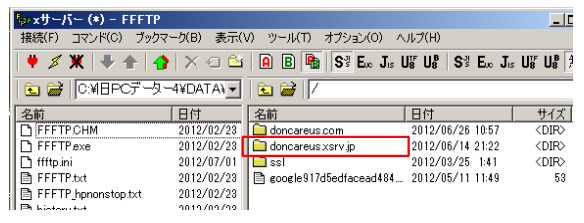
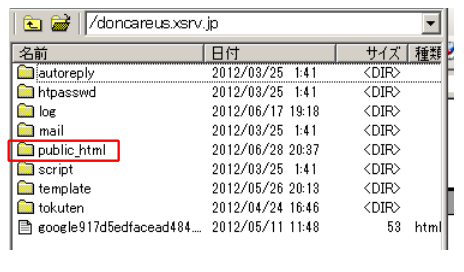




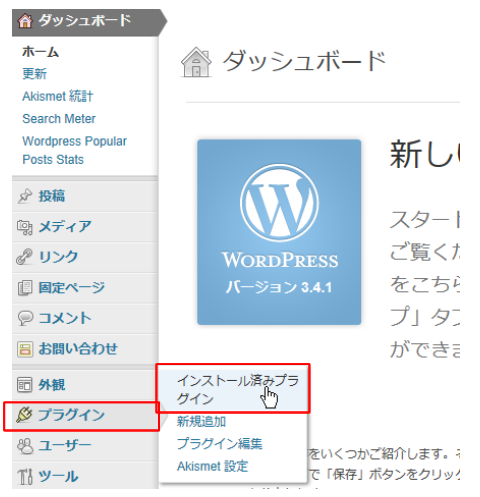

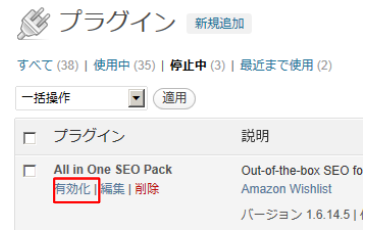



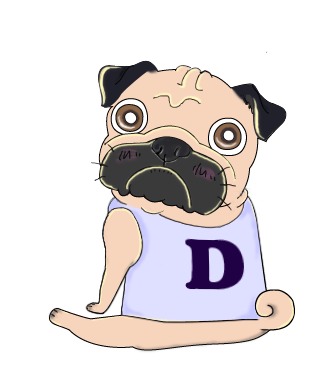

コメント
ドンケアスさん
こんにちは、パワブロです。
WordPressのプラグインは、管理画面から検索できると
すぐインストールできて楽なのですが、
FTPで転送するタイプだと最初は戸惑ってしまいますね。
All In One SEOは私も使っていますが、
一度設定すれば自然とSEO効果を発揮してくれるので、お気に入りです(^^
応援クリック!